Finestre di Nautilus
Le finestre di Nautilus permettono
di visualizzare e gestire i file e le cartelle. La Figura 7–1
mostra una finestra di Nautilus che presenta il
contenuto di una cartella.
Figura 7–1 Contenuto di una cartella in una finestra di Nautilus
La Tabella 7–1 descrive i componenti delle finestre
di Nautilus.
Dalle finestre di Nautilus è anche
possibile aprire un menu popup. Per aprire il menu popup, fare clic con il
pulsante destro del mouse in una finestra di Nautilus.
Le opzioni disponibili nel menu dipendono dalla posizione in cui si è
fatto clic. Ad esempio, facendo clic con il pulsante destro del mouse su un
file o su una cartella, vengono visualizzate opzioni che permettono di operare
sul file o sulla cartella. Facendo clic con il pulsante destro del mouse sullo
sfondo di un riquadro di visualizzazione, le opzioni presentate si riferiscono
alla visualizzazione degli oggetti in quel riquadro.
Riquadro di visualizzazione
Il riquadro di visualizzazione mostra il contenuto di:
-
Tipi specifici di file
-
Cartelle
-
Siti FTP
Nautilus contiene componenti di visualizzazione che permettono di visualizzare determinati tipi di file nel riquadro
di visualizzazione. Ad esempio, è possibile usare un visualizzatore
di immagini per visualizzare i file in formato Portable Network Graphics (PNG)
nel riquadro di visualizzazione. La figura seguente mostra la visualizzazione
di un file PNG.
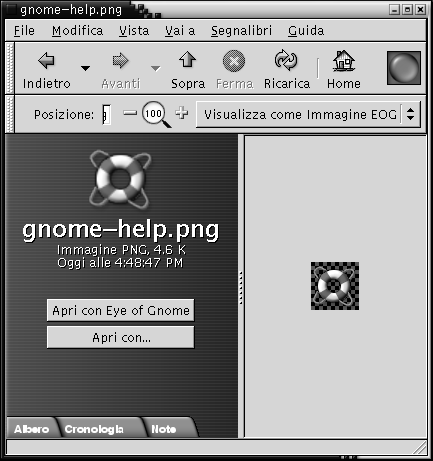
La possibilità di visualizzare i file nel riquadro di visualizzazione offre i seguenti vantaggi:
-
Si utilizzano meno risorse del sistema rispetto a quelle consumate avviando un'applicazione.
-
Il file viene visualizzato più velocemente rispetto all'avvio dell'applicazione appropriata.
Il riquadro di visualizzazione non consente tuttavia di modificare i file.
Nautilus utilizza inoltre una serie di viste che permettono di visualizzare il contenuto delle cartelle
in vari modi. Ad esempio, il contenuto delle cartelle può essere visualizzato
nei seguenti modi:
-
Vista a icone: Visualizza gli oggetti contenuti nella cartella in forma di icone.
-
Vista ad elenco: Visualizza gli oggetti contenuti nella cartella in forma di elenco.
Per scegliere il tipo di vista da applicare a una cartella, usare il menu Visualizza. Per maggiori informazioni sulle viste, vedere Uso delle viste per file e cartelle.
Riquadro laterale
Il riquadro laterale può contenere i seguenti elementi:
-
Un'icona che rappresenta il file o la cartella corrente. Il riquadro laterale presenta anche informazioni sul file o sulla cartella corrente.
-
Schede che permettono di spostarsi tra i file.
-
Se un file è visualizzato nel riquadro di visualizzazione, nel riquadro laterale compare una serie di pulsanti. Tali pulsanti permettono di eseguire sul file operazioni diverse da quella predefinita.
Schede
Il riquadro laterale può contenere le seguenti schede:
-
Cronologia
Contiene un elenco cronologico dei file, delle cartelle e dei siti FTP che sono stati visitati più di recente.
-
Note
Permette di aggiungere note alle cartelle.
-
Albero
Mostra una rappresentazione gerarchica del file system. La scheda Albero può essere usata per spostarsi tra i file.
La Tabella 7–2 descrive le operazioni che è possibile eseguire con le schede.
Tabella 7–2 Operazioni eseguibili con le schede|
Operazione |
Azione |
|---|---|
|
Aprire una scheda. |
Fare clic sulla scheda. |
|
Chiudere una scheda. |
Fare clic sulla scheda. |
|
Rimuovere una scheda dal riquadro laterale. |
Fare clic con il pulsante destro del mouse nel riquadro laterale e scegliere la scheda che si desidera rimuovere dal menu. |
|
Aggiungere una scheda al riquadro laterale. |
Fare clic con il pulsante destro del mouse nel riquadro laterale e scegliere la scheda che si desidera aggiungere al menu. |
Icone ed emblemi
Nella vista a icone, Nautilus
visualizza i file e le cartelle in forma di icone. Alle icone dei file e delle
cartelle è possibile aggiungere degli emblemi. Un emblema è
una piccola icona che è possibile aggiungere a un oggetto per contrassegnarlo
visivamente. Ad esempio, per contrassegnare un file importante, è possibile
aggiungere un emblema Importante alla sua icona per creare
il seguente effetto visivo:
Per maggiori informazioni su come aggiungere un emblema a un'icona, vedere Aggiungere un emblema a un file o a una cartella.
La tabella seguente descrive la struttura dell'icona del file:
|
Componente |
Descrizione |
|---|---|
|
Emblema. Questo è l'emblema Importante. |
|
|
Icona che rappresenta il file. Questa icona contiene un'anteprima del contenuto del file. |
|
|
Didascalia dell'icona. Gli elementi informativi visualizzati nella didascalia dell'icona possono essere modificati. |
Nautilus dispone di emblemi predefiniti per
i seguenti tipi di oggetti:
-
Collegamenti simbolici
-
Oggetti per i quali si dispone delle seguenti autorizzazioni:
-
Autorizzazioni di sola lettura
-
Nessuna autorizzazione di lettura e nessuna autorizzazione di scrittura
-
Gli emblemi predefiniti cambiano a seconda del tema. La tabella seguente mostra gli emblemi predefiniti del tema Predefinito.
|
Emblema predefinito |
Descrizione |
|---|---|
|
Collegamento simbolico |
|
|
Autorizzazioni di sola lettura |
|
|
Nessuna autorizzazione di lettura e nessuna autorizzazione di scrittura |
- © 2010, Oracle Corporation and/or its affiliates
